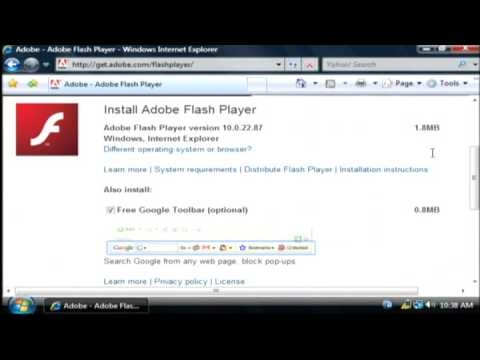સામાજિક નેટવર્ક ઓડનોકલાસ્નીકીના લાખો વપરાશકર્તાઓ છે, જ્યાં તમે જૂના મિત્રો શોધી શકો છો, નવા મિત્રો બનાવી શકો છો, ફોટાઓ અને વીડિયો શેર કરી શકો છો, ચેટ કરી શકો છો, રુચિ જૂથોમાં જોડા શકો છો. અમે વ્યક્તિગત કમ્પ્યુટર, સ્માર્ટફોન, ગોળીઓ અને અન્ય ઉપકરણો પર ઠીક પર જઈએ છીએ. અને એપ્લિકેશન તરીકે હું આ સેવાને લેપટોપ પર કેવી રીતે ઇન્સ્ટોલ કરી શકું?
લેપટોપ પર ક્લાસના મિત્રો સ્થાપિત કરો
અલબત્ત, તમે દર વખતે ફક્ત nડનોક્લાસ્નીકી વેબસાઇટ પર જઇ શકો છો અથવા તેને સતત ખુલ્લા રાખી શકો છો. પરંતુ આ હંમેશાં અનુકૂળ હોતું નથી. દુર્ભાગ્યવશ, ઓકે વિકાસકર્તાઓએ ફક્ત Android અને iOS પર આધારિત મોબાઇલ ઉપકરણો માટે વિશેષ સત્તાવાર એપ્લિકેશનો બનાવ્યાં છે. તમે લેપટોપ પર શું કરી શકો છો? આ સમસ્યાને હલ કરવાની ઘણી રીતો છે.
પદ્ધતિ 1: એમીગો બ્રાઉઝર
ત્યાં આવા એમિગો ઇન્ટરનેટ બ્રાઉઝર છે, જે ખાસ કરીને સોશિયલ નેટવર્કના વપરાશકર્તાઓ માટે બનાવવામાં આવ્યું છે. તેને ઓડનોક્લાસ્નીકી કહેવાતા. ચાલો તેને એક સાથે લેપટોપ પર ઇન્સ્ટોલ કરવાનો પ્રયાસ કરીએ અને સોશિયલ નેટવર્ક ક્લાયંટના ડિસ્પ્લેને ગોઠવો.
બ્રાઉઝર એમિગો ડાઉનલોડ કરો
- અમે વિકાસકર્તાની સાઇટ એમિગો બ્રાઉઝર પર જઈએ છીએ અને બટન દબાવો ડાઉનલોડ કરો સોફ્ટવેર ઉત્પાદન ડાઉનલોડ કરવા માટે.
- સ્ક્રીન પર દેખાતી સૂચનાઓને અનુસરો અને બ્રાઉઝર ઇન્સ્ટોલેશન ફાઇલ લોંચ કરો.
- સ Theફ્ટવેર ઇન્સ્ટોલેશન શરૂ થાય છે. અમે બ્રાઉઝર ઇન્સ્ટોલેશન સિસ્ટમની ટીપ્સની રાહ જોઈ રહ્યા છીએ.
- એક વિંડો દેખાય છે જે કહે છે કે એમિગો જવા માટે લગભગ તૈયાર છે. અમે પાસ "આગળ".
- જો તમે ઈચ્છો છો, તો તમે તરત જ એમિગોને ડિફ defaultલ્ટ બ્રાઉઝર બનાવી શકો છો.
- એમિગો બ્રાઉઝર ઇન્સ્ટોલેશન પૂર્ણ થયું. તમે તેનો ઉપયોગ શરૂ કરી શકો છો.
- Nડનોક્લાસ્નીકી ન્યૂઝ ફીડને કનેક્ટ કરવા માટે અમે બ્રાઉઝરના ઉપરના જમણા ખૂણામાં ત્રણ બાર સાથેના ચિહ્ન પર ક્લિક કરીએ છીએ.
- સોશિયલ નેટવર્ક ચિહ્નોવાળી પેનલ જમણી બાજુએ દેખાય છે. Odnoklassniki ના લોગો પર ક્લિક કરો.
- બટન પર ક્લિક કરો "કનેક્ટ કરો" અને આ કામગીરી પૂર્ણ કરો.
- હવે ઓકેમાં તમારા પૃષ્ઠના સમાચારો બ્રાઉઝરની જમણી બાજુ પ્રદર્શિત થશે.
- એમિગો બ્રાઉઝરમાં, તમે તમારા મનપસંદ સામાજિક નેટવર્કની accessક્સેસ માટે સીધા ડેસ્કટ onપ પર અને ટાસ્કબાર પર nડનોક્લાસ્નીકી શ shortcર્ટકટ પણ મૂકી શકો છો. આ કરવા માટે, ત્રણ બિંદુઓ સાથેની સેવા આયકન પર ક્લિક કરો અને ખુલેલા મેનૂમાંની આઇટમ પસંદ કરો "સેટિંગ્સ".
- પ્રોગ્રામના ડાબી ભાગમાં, ઇન્ટરનેટ બ્રાઉઝરનું સેટિંગ્સ મેનૂ ખોલો.
- લાઇન પર ક્લિક કરો એમિગો સેટિંગ્સ અને અનુસરો.
- વિભાગમાં "ડેસ્કટ andપ અને ટાસ્કબાર પર શોર્ટકટ્સ" લીટીમાં Odnoklassniki બટન પર ક્લિક કરો "ઇન્સ્ટોલ કરો". કાર્ય સફળતાપૂર્વક પૂર્ણ થયું.














પદ્ધતિ 2: બ્લુ સ્ટેક્સ
તમારા લેપટોપ પર nડનોક્લાસ્નીકી ઇન્સ્ટોલ કરવાનો એક સારો વિકલ્પ બ્લુ સ્ટેક્સ કહેવાતા એન્ડ્રોઇડ ઇમ્યુલેટરને ફરીથી ઇન્સ્ટોલ કરવાનો છે. આ પ્રોગ્રામ સાથે, અમે વિન્ડોઝ એન્વાયર્નમેન્ટમાં મોબાઇલ ડિવાઇસીસ માટે Odડનોક્લાસ્નીકી એપ્લિકેશન સરળતાથી ઇન્સ્ટોલ કરી શકીએ છીએ.
બ્લુ સ્ટેક્સ ડાઉનલોડ કરો
- સત્તાવાર સાઇટમાંથી, બટન પર ક્લિક કરીને પ્રોગ્રામ ડાઉનલોડ કરો "બ્લુ સ્ટેક્સ ડાઉનલોડ કરો".
- આગળ, તમારે ડાઉનલોડ કરેલું સ softwareફ્ટવેર ઇન્સ્ટોલ કરવું પડશે. આને યોગ્ય રીતે કરવા માટે, અમે ભલામણ કરીએ છીએ કે તમે અમારી વેબસાઇટ પર એક અલગ લેખ વાંચો, જ્યાં આ પ્રક્રિયાના દરેક પગલાની વિગતવાર વિગતો છે.
વધુ: બ્લુ સ્ટેક્સ કેવી રીતે ઇન્સ્ટોલ કરવું
ઉપરની લિંકના લેખમાં, તમે તરત જ પગલું 2 થી પ્રારંભ કરી શકો છો, પરંતુ જો તમને ઇન્સ્ટોલેશનમાં કોઈ સમસ્યા આવે છે, તો પગલું 1 જોવાનું ભૂલશો નહીં - સંભવત the આખી વસ્તુ અયોગ્ય સિસ્ટમ આવશ્યકતાઓ છે.
- તમે બ્લુ સ્ટેક્સનો ઉપયોગ શરૂ કરતા પહેલા, તમારે ગૂગલ સાથે એકાઉન્ટ સેટ કરવાની પ્રક્રિયામાંથી પસાર થવું જરૂરી છે. પરંતુ ગભરાશો નહીં, તે કરવા માટે સરળ અને ઝડપી છે. કોઈ ભાષા પસંદ કરો અને પ્રારંભ કરો.
- પ્રથમ, તમારું ગૂગલ લ loginગિન દાખલ કરો - આ તમારું એકાઉન્ટ રજીસ્ટર કરતી વખતે તમે ઉલ્લેખિત ફોન નંબર અથવા ઇમેઇલ સરનામું હોઈ શકે છે.
આ પણ વાંચો:
એક Google એકાઉન્ટ બનાવો
Android સ્માર્ટફોન પર ગૂગલ એકાઉન્ટ બનાવવું - પછી આપણે પાસવર્ડ લખો અને જઈએ "આગળ".
- જો તમે ઈચ્છો છો, તો તમે તમારા Google એકાઉન્ટમાં તમારો ફોન નંબર ઉમેરી શકો છો, પરંતુ આ જરૂરી નથી.
- અમે ગૂગલ સેવાઓનો ઉપયોગ કરવાની શરતો સ્વીકારીએ છીએ. બ્લુ સ્ટેક્સ સેટઅપ લગભગ પૂર્ણ થઈ ગયું છે.
- પ્રોગ્રામ વિંડોમાં એક સંદેશ દેખાય છે જે તમે સફળતાપૂર્વક લ loggedગ ઇન કર્યું છે. તે બટન દબાવવા માટે બાકી છે "બ્લુ સ્ટેક્સનો ઉપયોગ પ્રારંભ કરો".
- પ્રોગ્રામના ઉપરના જમણા ખૂણામાં એક એપ્લિકેશન શોધ બાર છે. આપણે તેમાં જે લખવાનું છે તે લખીએ છીએ. અમારા કિસ્સામાં, આ "ક્લાસમેટ્સ". જમણી બાજુના વિપુલ - દર્શક કાચનાં ચિહ્ન પર ક્લિક કરો.
- અમને તે એપ્લિકેશન મળી છે જે સ્માર્ટફોન અને ટેબ્લેટ્સ પર સારી રીતે જાણીતી છે અને ગ્રાફ પર ક્લિક કરો "ઇન્સ્ટોલ કરો".
- તમારા લેપટોપ પર ઓડનોક્લાસ્નીકીનું ડાઉનલોડ અને ઇન્સ્ટોલેશન પ્રારંભ થાય છે.
- Applicationકે એપ્લિકેશનની ટૂંકી ઇન્સ્ટોલેશન પ્રક્રિયા પૂર્ણ થયા પછી, તેને ખોલવું આવશ્યક છે.
- સામાન્ય રીતે, અમે વપરાશકર્તાને તેમના પૃષ્ઠને ઓડનોક્લાસ્નીકીમાં દાખલ કરવા માટે અધિકૃત કરીએ છીએ.
- થઈ ગયું! હવે તમે લેપટોપ પર ઓકે મોબાઇલ એપ્લિકેશનની તમામ સુવિધાઓનો ઉપયોગ કરી શકો છો, જે ખૂબ અનુકૂળ છે.













મોટા ભાગના કિસ્સાઓમાં પ્રથમ પદ્ધતિ વધુ પ્રાધાન્યક્ષમ હશે, કારણ કે બ્લુસ્ટેક્સ એન્ડ્રોઇડ ઇમ્યુલેટર કરતા બ્રાઉઝર શરૂ કરવું હંમેશાં સરળ હોય છે, પરંતુ બીજી તમને પીસી પર એપ્લિકેશનો અને અન્ય સામાજિક નેટવર્ક ઇન્સ્ટોલ કરવાની મંજૂરી આપે છે.
આ પણ જુઓ: ઓડનોક્લાસ્નીકીથી કમ્પ્યુટર પર ફોટા ડાઉનલોડ કરો